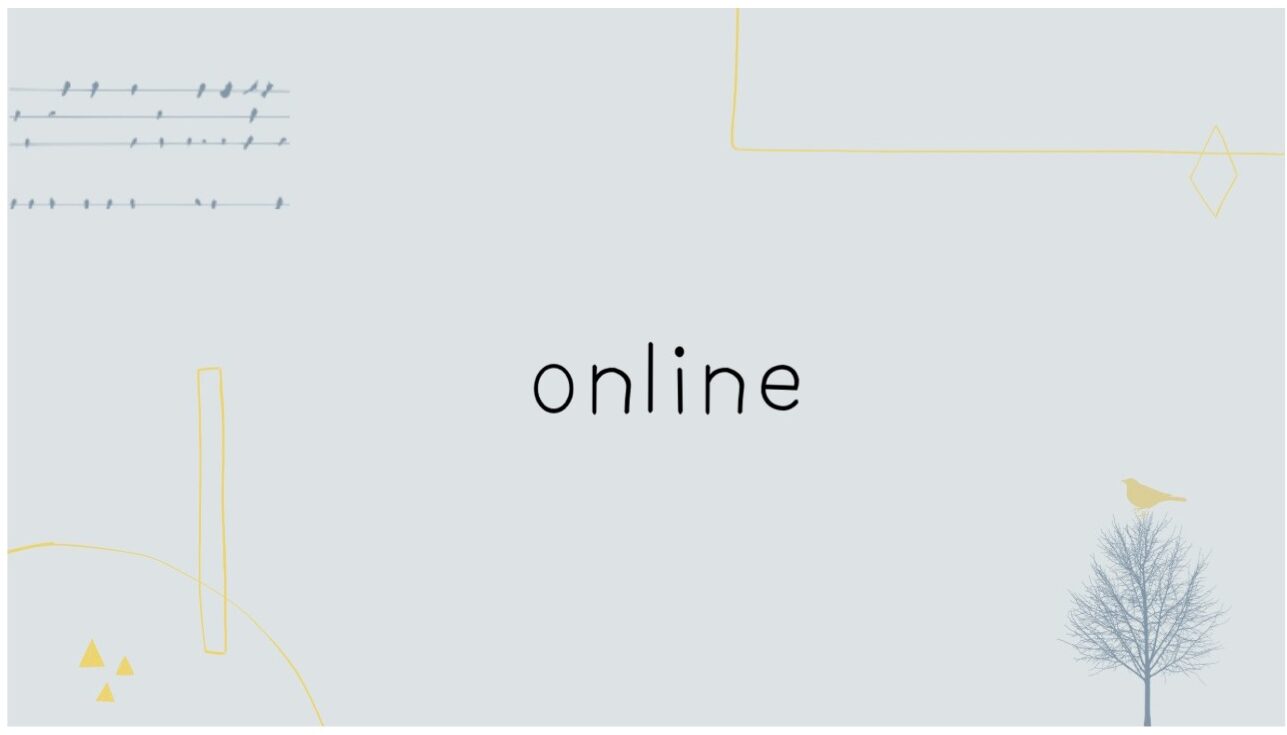学科 ユーザーインターフェイス基礎①
作品の制作について
【デザイン】
作品の作成。
実際に業務として作成する「作品」を作る。
・実作業で必要な操作や制作のコツ
・求められるスピード感や
・データの取り扱い等
*ピクトグラム
パッと見てわかるようにするのに作る。
公共の空間・建物で使用される。
単純化された視覚記号。
*ロゴ
会社(物)を表す。思い・概念・イメージカラー
*アイコン
物事の機能を簡単に絵柄で表している。
*売れるように具現化=商業デザイナー
ピクトグラム
言葉使わなくても情報を共有することができる。
誰もが見てわかるように作る。
ユニバーサルカラーを考える。
デフォルメして情報を瞬時に伝えることを目的
全てのデザインの基本。
特徴をつかむ。→シンプルに考える。
箇条書きにしてみる。
特徴をどう表現し伝わるデザインにするか考える。
検索してリサーチする。
1個作るのに約5分 考える時間は除く。
ソフトの特徴をイメージ
操作のイメトレ 復習や確認を事前にしておく。
最初は2色で作る。
*赤十字マークは使ってはいけない。
戦争紛争地で活動する救護員やその施設を
攻撃から守るためのマーク
目標10個
2限目
学科 ユーザーインターフェイス基礎①
作品の制作について
参考:ヒューマンピクトグラム
統一させる
3限目
学科 ユーザーインターフェイス基礎①
作品の立案
4限目
学科 ユーザーインターフェイス基礎①
作品の立案
5限目
学科 ユーザーインターフェイス基礎①
作品の立案
ピクトグラムとは、言葉を使わなくても情報を伝えられる、単純化された視覚記号です。
制作時に使える基本操作
アウトライン「パス」「書式」
定規・ガイド
スマートガイド環境設定(キー入力)
アウトライン化とは、文字や線、パス、ブラシなどのアピアランス(装飾)をオブジェクトに変換することを指ます。 文字をアウトライン化すると、画像下側のようにパスで囲まれたオブジェクトに変換される。 文字をアウトライン化する理由は、違うパソコンでデータを開いてもフォントが置き換わらないようにするため。
パスのアウトライン
オブジェクト→パスのアウトライン 図形化する。ダイレクト~変形することができる。
テキストを選択し、「オブジェクト」→「テキスト」→「アウトライン化」を選択。
または「Shift」+「Ctrl」+「O」のコマンドを入力してアウトライン化。
ガイドとは、通常青い線で表示され、レイアウトする範囲を示したり、オブジェクトを並べたりする時の目安として利用される、印刷されない線。 自由に表示・非表示を切り替えておくことができ、表示したまま入稿しても問題なし。
表示→定規→定規を表示(CTRL+R)
ガイド ・ロック レイヤーを作ってガイドに名称変更 ロック
・表示 ガイド ガイドをロック
□を作る
表示 ガイド→ガイド ガイドができる
スマートガイドとは、オブジェクトやアートボードを作成または操作時に 一時的に表示されるガイド。他のオブジェクトとの相対関係で作成、整列、編集 変形の際にスナップしたり、位置関係を示して作業を補佐してくれる機能。
表示→スマートガイド 中心がどこかわかる。
環境設定で、キーボードの矢印キーの上下左右ボタンの入力で、選択しているオブジェクトやアンカーポイントが移動する距離を設定できる。